FAQs Máy Tính
Phân tích file Memory Dump (*.dmp) – Sửa lỗi máy tính
Hotline: 1900 63.63.43
☎ 0287300 7898 – 0938 169 138 (Zalo) 0984.966.552 (Zalo)
Bạn cũng đều có thể hoặc không quen thuộc với từ “memory dump”. Nhưng, bạn nên biết rằng đó là một thứ rất quan trọng. Bài viết này nói về cách tạo file memory dump/minidump, đọc và phân tích nó. Ngoài ra, bạn cũng sẽ biết tại sao nó lại quan trọng như vậy.
Những người dùng đã phải đương đầu với lỗi màn hình xanh chết chóc, cũng có thể đã nghe nói đến memory dump. Nhưng, hầu hết những người khác lại không biết về nó. Vì vậy, trước khi đi vào những điểm chính, bạn nên có một số kiến thức cơ bản về file dump trên Windows.
Phân tích file Memory Dump (*.dmp)
- Memory Dump trong Windows là gì?
- 1. Complete Memory Dump
- 2. Kernel Memory Dump
- 3. Small memory dump
- Cách tạo file Small Memory Dump/Minidump
- Cách đọc và phân tích file Minidump
- Dùng BlueScreen Viewer
- Tìm driver liên quan
Memory Dump trong Windows là gì?
Khi một hệ thống hoặc ứng dụng gặp sự cố, nó lưu trữ và hiển thị nội dung trong một file. Quá trình này được coi là memory dump (kết xuất bộ nhớ). Khi xảy ra sự cố hệ thống hoặc lỗi màn hình xanh chết chóc, Windows lưu trữ thông tin liên quan đến sự cố trên một file. Nó giống như 1 file nhật ký. Sau đó, người dùng hoặc chuyên gia cũng có thể có thể phân tích file dump đó để định vị các nguyên do đích thực của lỗi hệ thống. Trong Windows, có một số loại file memory dump, gồm những:
1. Complete Memory Dump
Nó là file dump lớn số 1 trong Windows. Nó chứa tất cả thông tin liên quan đến bộ nhớ. Complete Memory Dump có nhiều ưu điểm. Nhưng, đôi khi, nó có thể chiếm một lượng không gian ổ đĩa đáng kể.
2. Kernel Memory Dump
Nó nhỏ hơn hẳn so với Complete Memory Dump. Nó chứa tất cả tin tức về việc sử dụng bộ nhớ của hạt nhân tại thời điểm hệ thống bị hỏng hoặc xảy ra lỗi.
3. Small memory dump
Small memory dump có kích cỡ nhỏ nhất. Nó chứa 1 số tin tức cơ bản về các driver, hạt nhân v.v… Nói chung, kích cỡ của nó thường là 128 hoặc 256KB. Nó giúp xác định các lỗi liên quan đến driver, giống như lỗi màn hình xanh chết chóc.
Cách tạo file Small Memory Dump/Minidump
Về mặt kỹ thuật, bạn sẽ không phải tạo một file Small Memory Dump. Windows sẽ tự động làm điều đó. Bạn chỉ cần cấu hình Windows để nó tạo nên file Small Memory Dump hoặc Minidump. Sau đây là chỉ dẫn về phong thái thực hiện.
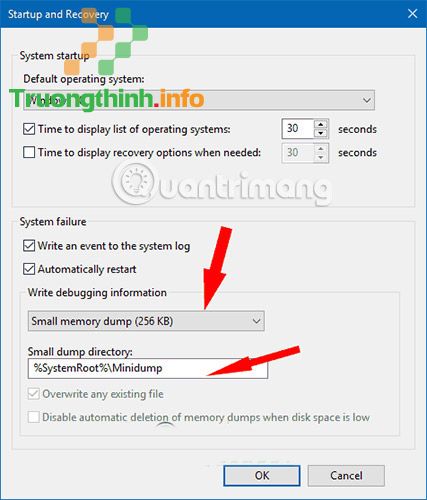
- Đầu tiên, mở menu Start, gõ sysdm.cpl và nhấn Enter. Sau đó, cửa sổ System Properties sẽ mở ra.
- Bây giờ, chuyển đến tab Advanced và nhấp vào Settings trong phần Startup and Recovery.
- Sau đó, nhấp vào tùy chọn thả xuống trong phần Write debugging information . Chọn Small Memory Dump (256KB) .
- Sau đó, nhấn vào OK.
Nói chung, địa thế file minidump thường là %SystemRoot%Minidump theo mặc định. Có nghĩa là bạn cũng đều có thể tìm file dump trong C:WindowsMinidump. Nhưng, bạn cũng có thể thay đổi điều đó nếu muốn.
Cách đọc và phân tích file Minidump
Bạn vừa định cấu hình PC của mình để tạo file Small Memory Dump. Vì vậy, nó sẽ lưu giữ tất cả các thông tin liên quan đến bộ nhớ trên một file duy nhất lúc bạn gặp phải lỗi màn hình xanh chết chóc. Nhưng, sau đó, bạn sẽ làm gì? Làm ra sao bạn cũng đều có thể đọc nó? Làm làm sao bạn biết các thứ đang gây ra vấn đề? Đây thực sự là một qui trình rất dễ dàng.
Dùng BlueScreen Viewer
NirSoft đã tạo ra một chương trình đơn giản với tên gọi “BlueScreen Viewer”, cũng có thể đọc và phân tích file Small Memory Dump. Bạn có thể tải về từ: http://www.nirsoft.net/utils/blue_screen_view.html#DownloadLinks. Sau đó, giải nén và mở nó trên máy tính của bạn. Tiếp theo, bạn chỉ cần duyệt file minidump và đọc nó.
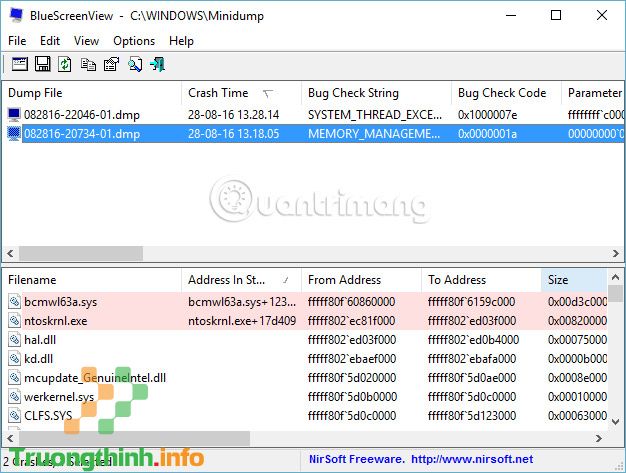
Khi bạn sẽ một file minidump trong BlueScreen Viewer, nó sẽ hiển thị cho bạn 1 loạt dữ liệu cơ bản. Bạn sẽ tìm thấy các file có vấn đề đã gây nên lỗi màn hình xanh chết chóc gần nhất được đánh dấu.
Tìm driver liên quan
Vấn đề là lúc bạn phân tích file dump, nó sẽ highlight tên file . sys. Nó thực thụ liên quan đến một driver trên máy tính của bạn. Ví dụ, bcmwl63a.sys có liên quan đến driver không dây Broadcom WiFi driver. Nhưng, Làm thế nào bạn hiểu được nó? Có hai cách đơn giản bạn có thể thực hiện như sau:
- Đầu tiên, vào C:WindowsSystem32drivers.
- Bạn sẽ thấy bản kê các file. sys. Chỉ cần tìm một trong các file đã được highlight trong Bluescreen Viewer.
- Sau đó, nhấp chuột phải vào nó và đi tới phần thuộc tính của nó.
- Sau đó, nhấp vào tab Details.
- Bạn sẽ thấy tin tức về driver trong phần mô tả.
Nếu bạn không thích cách này, bạn cũng có thể kiếm tìm trên Google tên driver. sys. Nó sẽ giúp tìm tên chuẩn xác của driver có vấn đề.
Chắc hẳn, bạn đã biết được một file Minidump có vai trò rất quan trọng trong việc xác định nguyên nhân gây nên một lỗi trên Windows. Sau khi tìm thấy driver có vấn đề, bạn cũng có thể có thể cập nhật nó, khôi phục hoặc gỡ cài đặt để giải quyết vấn đề của mình.
Hy vọng bài viết này sẽ giúp bạn tạo ra file Small Memory Dump một cách dễ dàng. Nó cũng sẽ giúp định vị và khắc phục các sự cố hệ thống không trùng lặp trên Windows.
Chúc bạn thành công!
Xem thêm:
- Sử dụng bộ gỡ rối WinDBG để khắc phục lỗi màn hình xanh
- Thủ thuật khắc phục lỗi màn hình windows “trống”
- Sử dụng RecoverServer switch để khôi phục Exchage 2007
tiến hành, phân tích, hướng dẫn, kỹ thuật, Memory Dump, Windows, hệ thống, dmp
Nội dung Phân tích file Memory Dump (*.dmp) – Sửa lỗi máy tính được tổng hợp sưu tầm biên tập bởi: Trường Thịnh Group. Mọi ý kiến vui lòng gửi Liên Hệ cho truongthinh.info để điều chỉnh. truongthinh.info tks.





 Cần báo giá nhanh? Gọi
Cần báo giá nhanh? Gọi